WooCommerce 运输综合指南
已发表: 2020-07-23WooCommerce 是构建任何类型的数字商店的绝佳工具。 无论您销售数字产品还是实体产品,WooCommerce 都有能力处理它们。 如果您销售实物产品,了解可用的各种运输选项很重要。 为了让您的生活更轻松,我们整理了这份出色的指南。
访问 WooCommerce 运输仪表板
在您的 WordPress 仪表板中,导航到WooCommerce > 设置,然后单击运输选项卡。

WooCommerce 航运区
第一步是添加运输区域。 这些可以是您交付到的地区或国家/地区。 例如,美国、一个国家或北美一个地区。 这是一个地理区域。
在 Shipping Zones 页面中,单击Add shipping zone 。

然后输入您的区域的名称和区域的区域。 例如,我们输入了Kenya 作为名称,并选择了国家Kenya 作为地区。 您可以选择多个国家。
然后单击保存更改以完成创建您的运输区域。
例如,如果我们要运送到东非,我们可以将该区域命名为东非。 然后我们可以添加坦桑尼亚、卢旺达、乌干达和肯尼亚等都属于东非的国家。
还有一个选项可以将区域限制为特定的邮政编码。 此选项对于仅在有限区域内提供服务的企业(例如餐厅)很有用。

有时,显示预计的交货日期或时间也很有用。 WooCommerce 没有内置功能,在这种情况下您将不得不使用插件。 WooCommerce 的 Order Delivery Date Pro 是一个很好的解决方案。 它通过显示估计或确认的交货日期来帮助减少购物车放弃。 它还允许您安排本地取件。 同样,这对于需要按时送货的餐馆等企业很有用,或者如果客户要来取货,他们可以获得预定的时间。
该插件允许您按产品类别、运输方式、运输类别、表费率运输方式和取货地点创建交货时间表。 您可以在此处阅读有关插件功能和优势的更多信息。
WooCommerce 运输方式
配置运输区域后的下一步是设置运输方式。
点击添加运输方式。

然后,您将需要选择运输方式。 有 3 个选项可用。 即统一费率、免费送货和本地取货。
我们将详细介绍其中的每一个。 选择统一费率,然后单击添加运输方式。

使用统一运费,您可以按每件商品或订单或运输类别收取标准费率。 免费送货让您的客户享受零运费。 本地取货意味着您的客户将来到您的位置并取货。 添加运输方式后,您将看到如下所示。 我们添加了所有三种运输方式。 现在我们需要配置每种运输方式。
1. 配置统一运费
将鼠标悬停在统一运费上,然后单击编辑,如下所示。

您可以更改运输方式的名称。 例如,您可以将其称为标准运费,而不是统一费率。 您还可以选择税率是否应纳税。 最后,您可以配置运费或运费。 我们已将其设置为 100 美元。 单击保存更改。

2.配置包邮
将鼠标悬停在免费送货上,然后单击编辑,如下所示。
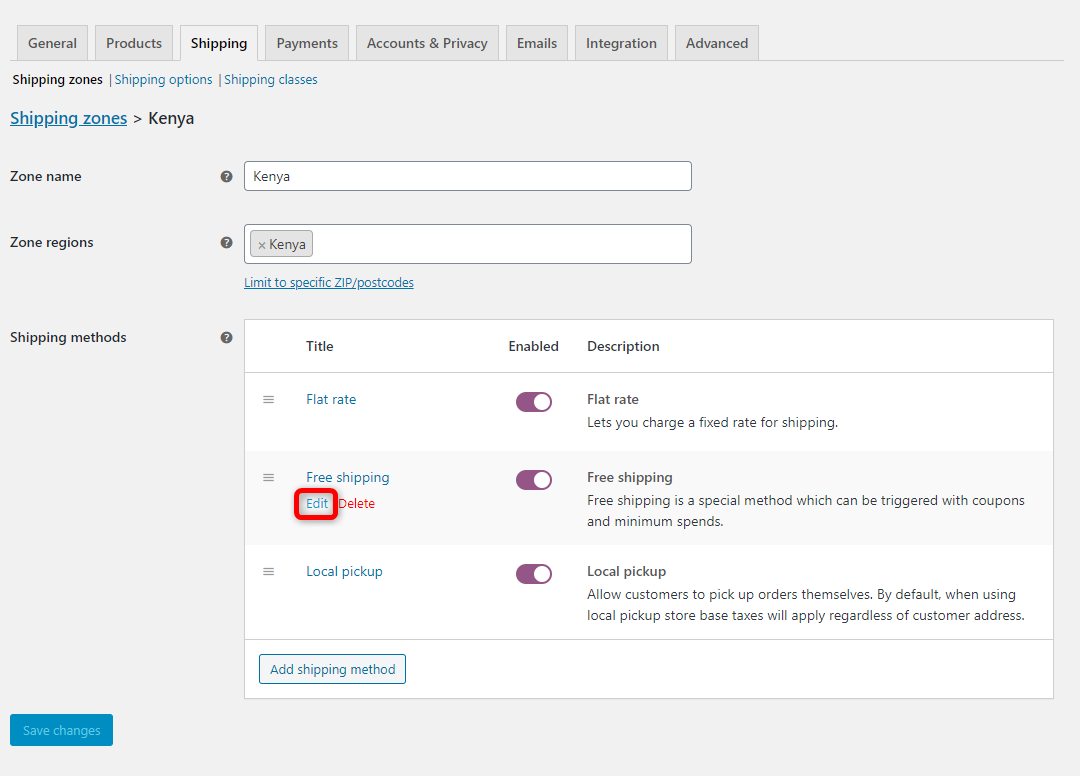
从这里您可以更改免费送货的标题。 您还可以从 4 种不同的选项中选择免费送货。
- 您可以使用优惠券提供免费送货服务。 这样,只有拥有优惠券代码的客户才能获得免费送货。
- 您可以选择免费送货,仅适用于最低订单金额。 例如,您可以将免费送货设置为仅当总订单价值超过 100 美元或 50 美元或与您相关的任何金额时才可用。
- 您可以设置免费送货以获得最低订单金额或优惠券。 在这种情况下,如果客户有优惠券或购买的金额高于最低订单金额,他们将获得免费送货服务。
- 您可以选择它以获得最低订单金额和优惠券。 在这种情况下,客户必须拥有优惠券,并且还必须在您设置的最低免费送货水平之上购买。

3. 配置本地取件
将鼠标悬停在本地取件选项上,然后单击编辑。

就像前两个选项一样,您也可以更改本地取货的标题,例如,您可以将其更改为商店取货。 您还可以选择本地取件的费用是否应纳税,也可以设置本地取件的费用。
例如,我们将其设置为 10 美元。

送货选项
WooCommerce 运输仪表板下的第二个选项卡是运输选项选项卡。 您可以从此处配置 3 个项目。
- 您可以选择是要在购物车页面上进行运费计算,还是要在输入地址之前隐藏运费。 建议在输入地址之前隐藏运费。 这样,客户将获得更准确的运输成本,并且不会因运输成本的变化而感到惊讶。
- 您还可以选择默认发货目的地。 这可以是送货地址,账单地址,或者您可以强制您的客户也使用相同的账单地址进行送货。
- 最后,您也可以从此处启用调试模式。

航运类
WooCommerce Shipping 仪表板下的第三个选项卡是运输类别选项卡。
运输类在多种情况下很有用。 特别是如果您必须运送不同尺寸和重量的物品。 有些可能很大,有些可能很小,因此运输成本可能会有所不同。 您可以轻松地创建运输类别并将产品分配到不同的运输类别以对其收取不同的运费。
在运输类别选项卡中,单击添加运输类别。

输入运输类别的名称,输入 slug,描述,然后单击保存运输类别。

您可以根据需要添加任意数量的运输类别。 一个例子如下所示。

1.更改产品的运输类别
编辑产品时,在产品数据下,在编辑产品页面的运输选项卡下,您会找到运输类别选项。 从这里您可以从上面创建的运输类别中选择一种运输类别。 一个例子如下所示。

2. 使用运输方式配置运输类
我们在上述步骤中配置了 3 种运输方式。 创建运输类后,您现在应该在每种运输方式下都有更多配置选项。
例如,如果您单击运输区域选项卡,然后在运输方式下单击统一费率下的编辑,您将看到一些额外的选项。 

在下面的示例中,我们为每个类别设置了不同的统一运费。

这是我们设置的运输方式外观的前端预览。 您可以在商店的结帐页面上找到这些。
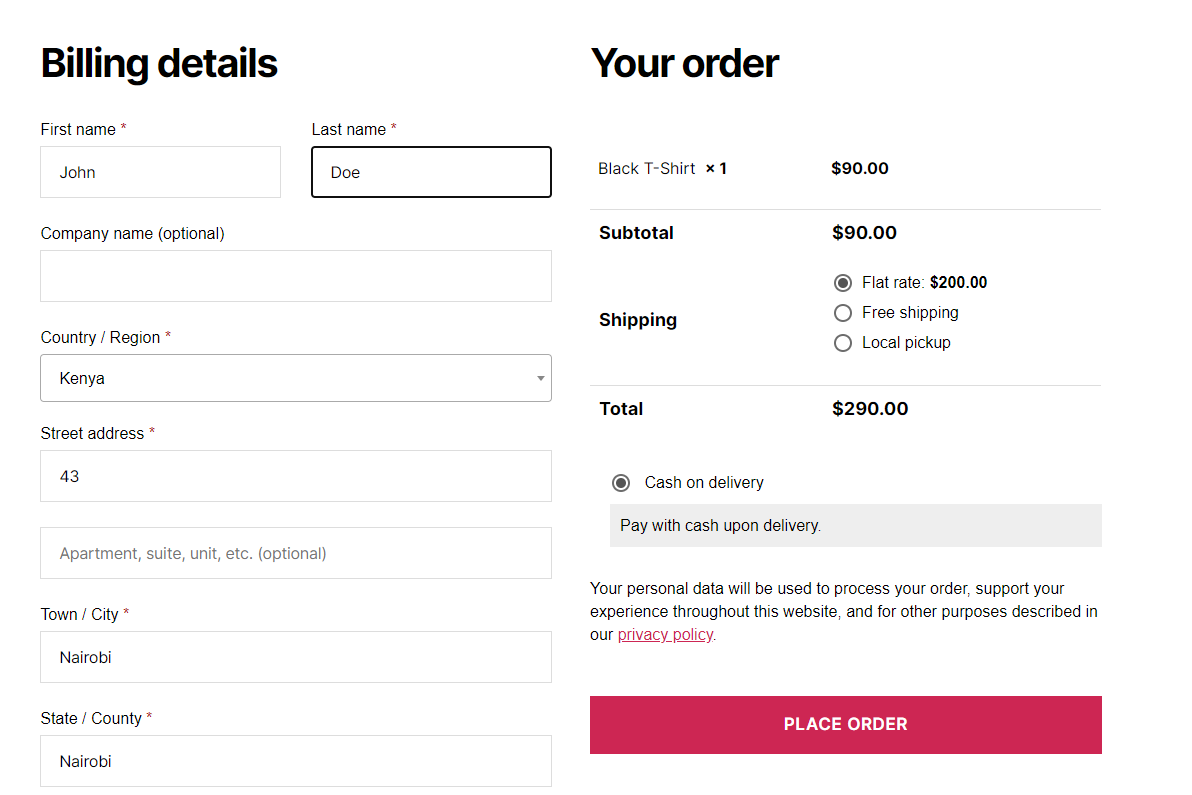
奖励:创建免费送货优惠券
在上述步骤中,您一定已经看到,您可以要求您的客户拥有免运费的优惠券。 这可以确保只有拥有优惠券代码的客户才能使用免费送货选项。
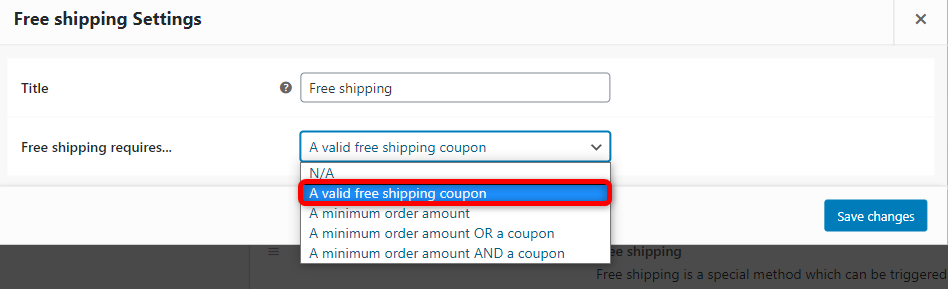
现在让我们看看如何创建免费送货优惠券。
在 WooCommerce 菜单下的 WordPress 仪表板中,单击优惠券。
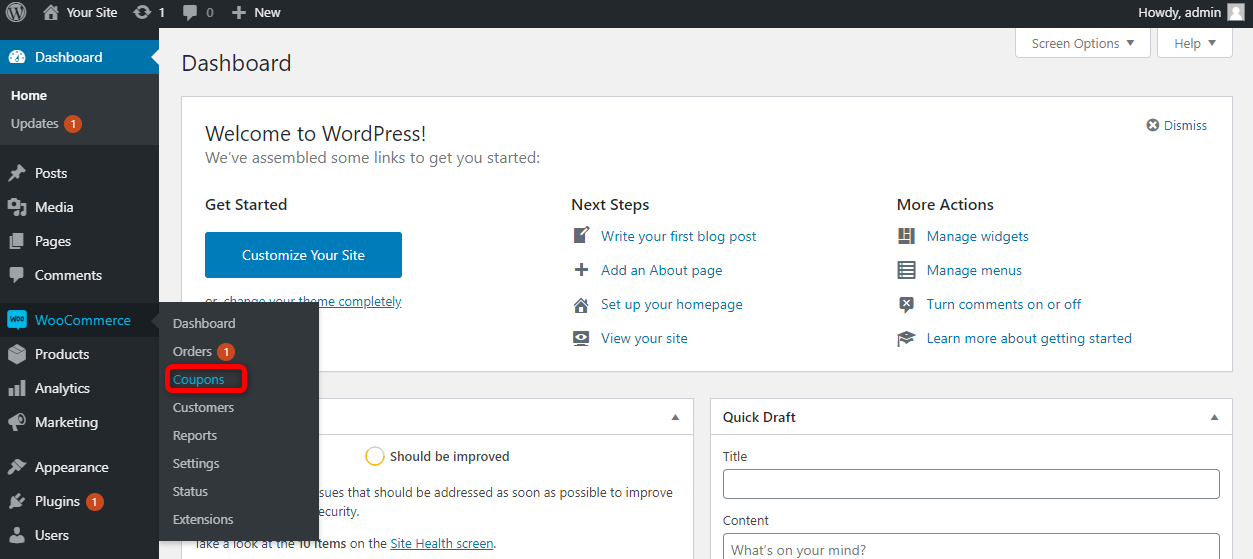
然后点击添加优惠券。

您需要在此处配置 5 件事。
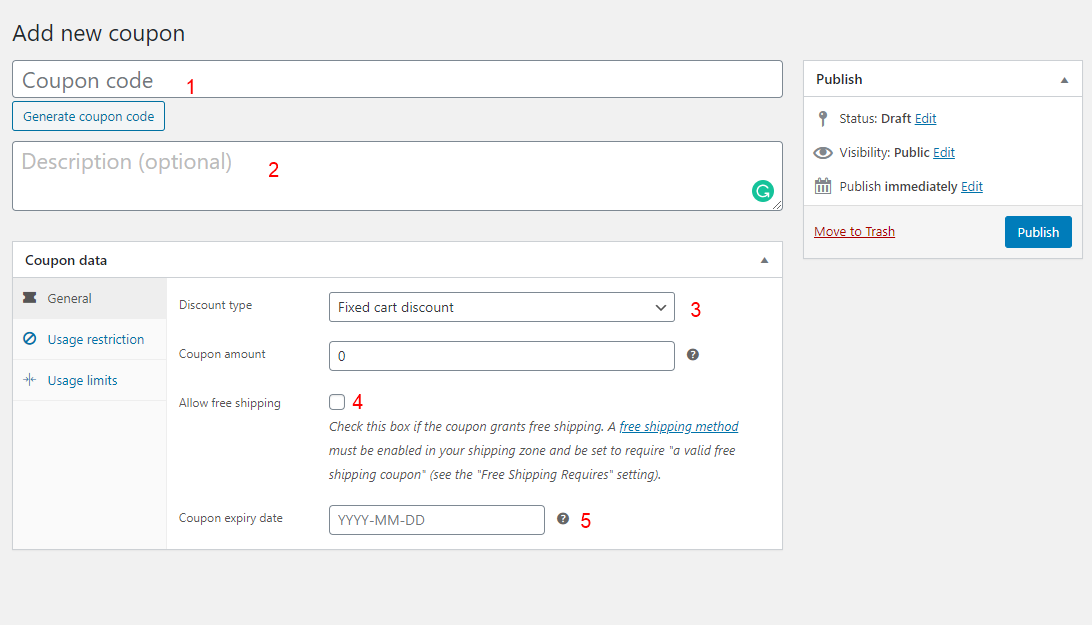
- 优惠券代码 - 这是您的客户将输入的代码,以便享受免费送货服务。
- 描述 - 这是优惠券代码的内部描述,可帮助您记住优惠券代码的用途。
- 折扣类型——这需要是固定的产品折扣。
- 您需要选中此框才能提供免费送货服务。
- 最后,在本节中,您可以设置优惠券的到期日期。
完成后点击发布。 我们的配置示例如下所示。

如果客户在结账时使用代码 H47KD9RT,他们将能够享受免费送货服务。 如果 H47KD9RT 听起来很难记住优惠券,请参阅我们的指南,了解如何以编程方式在 WooCommerce 中创建唯一优惠券代码。
免费送货提示
客户喜欢免费送货。 它已证明可以提高在线商店的转化率。 如果您能够将其提供给您的客户,这里有一些免费送货的额外提示。
1.免费送货时隐藏其他送货方式
在某些情况下,如果可以免费送货,隐藏其他送货方式可能会很有用。 这将有助于使客户的结帐过程更加顺畅。 在大多数情况下,除非免费送货和付费送货的送货时间有所不同,否则客户不会在提供免费送货时选择其他送货方式,例如统一费率。
您可以参考我们的指南,了解如何在免费送货可用时隐藏其他 WooCommerce 送货方式。
2. 显示客户在您的 WooCommerce 商店享受免费送货的剩余费用
有时,客户可能已将几件商品添加到购物车,但可能未达到免费送货所需的门槛。 如果他们接近免费送货限制,您可以显示一条通知,显示他们需要购买多少才能获得免费送货。 这是一个例子。
如果客户购买价值 90 美元的商品并且运费为 8 美元,则他们的总账单为 98 美元。 假设您为 100 美元以上的订单提供免费送货服务,您可以让客户知道他们可以购买价值 10 美元或更多的商品以享受免费送货服务。
这是有关如何显示客户在您的 WooCommerce 商店免费送货的剩余费用的指南。
这有助于提高平均订单价值。
高级运输配置
1. 表率运费
有时您可能需要高级运输配置。 例如,基于产品的重量或基于产品的尺寸。 WooCommerce 商店通常会有各种尺寸和重量的产品。 因此,WooCommerce 运输的内置选项可能还不够。
在这种情况下,需要更高级的解决方案,例如表运费。 使用表格运费插件,您可以设置更复杂的基于规则的运费计算。 例如,
- 基于重量
- 基于购物车或产品总数
- 根据购物车中的物品
- 基于运输等级等。
这是一个真实的例子:
- 如果订单中的物品重量为 2-4 公斤,则在运费中增加 10 美元。
- 如果购物车中出现物品运输类轻量级,则从总数中减去 2 美元。
- 如果订单中的商品超过 3 件,则在总运费中增加 5 美元。
这些条件可以列表如下:
| 基于规则 | 条件 | 航运类? | 添加费用 |
| 重量 | 2-4公斤 | 不,每个产品 | 10 美元 |
| 项目 | 任何项目 | 是的,轻量级 | -$3 |
| 项目 | 3个或更多项目 | 不,每个产品 | 5 美元 |
这可以使用 WooCommerce 插件的 Table Rate Shipping 来实现。 这是一个出色的解决方案,可简化表费率运输设置的过程。

另一个很棒的插件是 Table Rate Shipping Plugin

两个插件之间的主要区别是价格。 WooCommerce 的表费运费为 25 美元,而表费运费为 99 美元。 这两个插件通常具有相同的功能,尽管它们以不同的方法实现。
2. WooCommerce 的高级统一运费插件
高级统一运费插件非常适合需要为不同条件配置不同运输规则的店主。 例如,如果您想为不同的产品或运输区域应用不同的运输成本或方法,可以使用这个插件来实现。
此高级插件可让您为每种运输方式创建两种类型的条件集:
- 运输方式规则
您可以通过指定与产品、购物车、付款方式、送货地点和用户相关的不同属性的可接受值来指定送货方式的范围。 根据您的配置,当任何一个或所有规则符合上述条件时,将按照启用的方式向客户收取运费。

- 高级运费规则
在使用高级统一运费规则时,您还可以将高级规则应用于正在创建的每种方法。 这些规则包括与一个或多个范围相关的条件,例如购物车小计范围、产品数量范围等。 您可以将其视为为您的商店启用表运费。

插件功能
- 在您的商店应用固定费率或基于百分比的运费;
- 添加与产品、类别、用户角色、国家等相关的条件;
- 应用一个或多个高级或基本条件来定义运输方式的范围;
- 创建多种不同条件下的运费相关方法;
- 为一种或多种情况启用免费送货;
- 使用插件启用表运费;
- 创建自定义运输区域以在各种运输方式中重复使用分组位置
- 当只有一个条件匹配或所有条件都匹配时申请免费送货;
- 100% 兼容 WPML。
现实生活中的例子/用例
- 如果购物车重量为 10 公斤至 15 公斤,则向用户收取 20 美元的运费。
- 如果折扣后购物车小计为 500 美元以上,请收取 1% 的运费。 否则保持5%。
- 如果收货地址来自纽约,并且买家购买了 10 件以上的 T 恤,请为他提供免费送货服务。
3. 自定义运输方式
默认情况下,WooCommerce 的送货方式数量有限,即免费送货、统一费率和本地取货。 如果您需要添加自定义运输方式怎么办? 例如,如果您需要基于距离的运输方式。 这不是 WooCommerce 中的内置功能,但是,无需绝望,有一个出色的解决方案可用。 WooCommerce 插件的自定义运输方式很好地解决了这个问题。
该插件允许您轻松为 WooCommerce 添加自定义运输方式。 运输计算可以基于数量、成本、重量、体积、费用百分比和距离。

结论
我们希望您现在可以轻松地在 WooCommerce 中配置您的运输选项。 如果您遇到任何问题,或者您认为我们可能遗漏了与 WooCommerce Shipping 有关的重要内容,请在下面的评论部分告诉我们。
